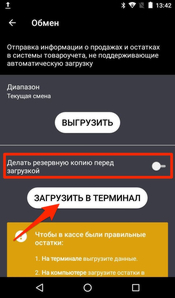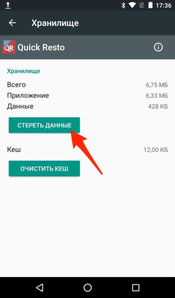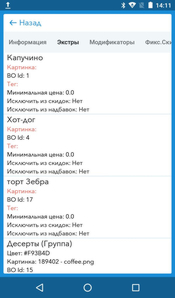Устранение неполадок на терминале Эвотор
Устранение неполадок
Тех. поддержка Эвотор: 8 800 700-59-07
1. Что делать, если в приложении «Quick Resto — Комплексная автоматизация» на терминале Эвотор отсутствуют блюда, изображения или не применяются скидки созданные в бэк-офисе?
Чтобы подгрузить отсутствующую информацию из бэк-офиса, в главном меню Эвотора нажмите кнопку Ещё, далее выберите Обмен и нажмите Загрузить в терминал. При этом, бегунок, стоящий напротив предложения сделать резервную копию, должен находиться в неактивном состоянии (сдвинут влево). При успешном завершении операции должно появиться сообщение о том, что загрузка данных завершена.
Если данные не появились, попробуйте очистить память приложения для гарантированной загрузки данных с Бэк-офиса. Перейдите в главное меню Эвотора, выберите Ещё – Настройки – Хранилище и USB накопители – Приложения – Quick Resto и нажмите кнопку Стереть данные.
Чтобы посмотреть, присутствуют ли блюда, изображения, скидки и другие данные из бэк-офиса на терминале Эвотор, перейдите на схему зала и быстрыми движениями нажмите более 10 раз по логотипу Quick Resto. В открывшемся техническом меню можно проверить наличие тех или иных данных на терминале.
2. В бэк-офисе отсутствует информация о продажах, как это исправить?
Чтобы выгрузить данные о продажах с терминала в бэк-офис, в главном меню Эвотора нажмите кнопку Ещё, далее выберите Обмен и нажмите Выгрузить. Должно появиться сообщение о том, что выгрузка данных успешно завершена.
Если выгрузка прошла, но в бэк-офисе нет данных — проверьте их наличие в личном кабинете Эвотор, если они там есть — обратитесь в службу поддержки QR.
3. Ошибка «Терминал не зарегистрирован на сервере».
Данная ошибка говорит о том, что версия прошивки терминала Эвотор ниже 2.4.0. Обратитесь в службу технический поддержки Эвотор, чтобы вам обновили прошивку.
Если прошивка выше 2.4.0, но ошибка присутствует на терминале, то скорее всего, после установки приложения «Quick resto: кассовый учёт» не был перезагружен терминал, — данная процедура обязательна при установки приложения. Таким образом, выключите и вновь включите терминал Эвотор.
4. Что делать, если приложение Quick Resto перестало работать или удалилось с терминала?
Проверьте состояние баланса банковской карты, которая привязана к вашему личному кабинету на сайте Эвотор. Поскольку оплата за терминал взимается каждый месяц автоматически, то при окончании подписки и отрицательном балансе на карте, приложение будет удалено системой.
Если с подпиской всё в порядке, обратитесь в службу технической поддержки Эвотора.
Если после описанных действий проблемы сохранились, необходимо обратиться в службу технической поддержки Quick Resto, предварительно выяснив следующую информацию:
1. IMEI терминала (информацию можно посмотреть в личном кабинете на сайте Эвотор в разделе Терминалы);
2. Версию прошивки терминала (информацию можно посмотреть в личном кабинете на сайте Эвотор в разделе Терминалы;
3. Логин ЛК Эвотор;
4. Состояние баланса лицевого счёта.